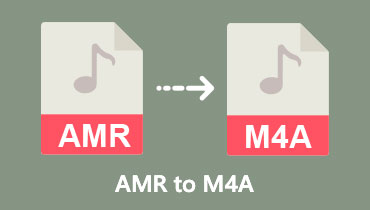2 công cụ chuyển đổi CAF sang M4A tốt nhất: Cách trực tuyến và ngoại tuyến
Một số định dạng được Apple hỗ trợ là CAF và M4A. Các thiết bị điều hành iPhone và Mac chỉ hỗ trợ các định dạng âm thanh này. Tệp âm thanh CAF tương tự như loại AIFF, có kích thước tệp lớn. Đó là lý do tại sao những người khác thích tệp M4A hơn định dạng CAF. Nếu bạn biết rằng thiết bị lưu trữ của mình đang được sử dụng với các tệp CAF, bạn có thể cân nhắc chuyển đổi chúng sang M4A. Tìm các cách trực tuyến và ngoại tuyến để chuyển đổi CAF sang M4A.
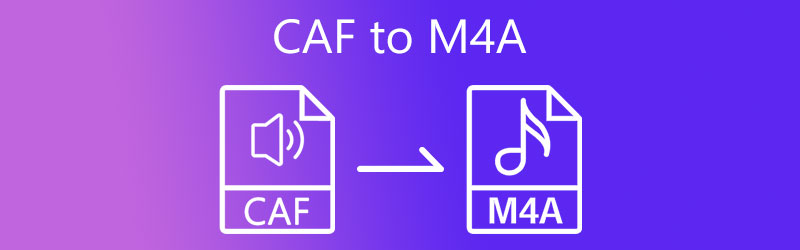

Phần 1. Tệp CAF và M4A là gì?
CAF là gì?
Phần mở rộng tệp CAF được sử dụng cho định dạng tệp âm thanh độc quyền, còn được gọi là Định dạng âm thanh lõi của Apple. Apple, Inc. đã phát triển định dạng tệp CAF cho khung Apple QuickTime. Các tệp .caf này chứa dữ liệu âm thanh kỹ thuật số đã được lưu với thông số kỹ thuật mã hóa bù đắp tệp 64-bit. Các bản ghi có độ phân giải cao có thể lưu trữ dữ liệu âm thanh trong các tệp CAF này.
Định dạng tệp âm thanh này cũng hỗ trợ phát lại chất lượng cao và các ứng dụng chỉnh sửa âm thanh mở rộng và lớn hơn kích thước tệp thông thường. Không giống như các định dạng tệp âm thanh khác với giới hạn kích thước tệp trong khoảng 15 phút hoặc 4Gb âm thanh, các tệp .caf này có thể lưu trữ dữ liệu âm thanh đã ghi có giá trị nhiều năm phát lại. Tệp CAF có thể lưu trữ bất kỳ dữ liệu âm thanh nào ở bất kỳ số lượng kênh nào. Định dạng tệp này cũng hỗ trợ lưu trữ dữ liệu phụ trợ như chú thích văn bản, chú thích và điểm đánh dấu.
M4A là gì?
Apple chịu trách nhiệm phát triển phần mở rộng tệp M4A, được sử dụng để lưu trữ dữ liệu âm thanh. Định dạng tệp M4A biểu thị lớp âm thanh của phim MPEG 4 không bao gồm video. Nó được mã hóa bằng AAC. M4A thường được coi là sự kế thừa của MP3. Đây là một codec mới dự kiến sẽ được sử dụng như một tiêu chuẩn mới để nén các tệp âm thanh. Nó tạo ra chất lượng âm thanh tốt hơn và có kích thước nhỏ hơn các tệp MP3.
Phần 2. Làm thế nào để chuyển đổi CAF sang M4A một cách nhanh chóng
Có nhiều cách khác nhau để chuyển đổi CAF sang M4A mà không gặp khó khăn. Đó là thông qua các giải pháp trực tuyến và ngoại tuyến. Nhưng hãy nhớ rằng các cách trực tuyến có những hạn chế, không giống như các công cụ ngoại tuyến. Nhưng nhìn chung, nó sẽ giúp bạn chuyển đổi CAF sang M4A.
1. Vidmore Video Converter
Với sự hỗ trợ của Vidmore Video Converter, bạn có thể chuyển đổi tệp CAF sang M4A theo cách an toàn nhất có thể. Ứng dụng này có thể chạy trên nhiều hệ điều hành khác nhau, bao gồm cả Microsoft Windows và Apple macOS. Không có giới hạn nào đối với các tệp âm thanh và video có thể chuyển đổi với Vidmore. Vidmore Video Converter có khả năng tạo nhiều định dạng tệp khác nhau, trở lại những định dạng đầu tiên từng được tạo. Khách hàng có thể tin tưởng vào chương trình mặc dù loại tệp mà dữ liệu của họ được ghi lại, đây là một trong những lợi ích mà phần mềm mang lại. Ngoài ra, chuyển đổi hàng loạt có thể được thực hiện bằng cách sử dụng phần mềm này.
Nó chỉ ra rằng bạn có thể chuyển đổi song song số lượng phim và tệp âm thanh không giới hạn. Do sự kém hiệu quả, bạn sẽ không bắt buộc phải chuyển đổi tệp của mình. Thực tế là nó có thể cải thiện chất lượng của âm thanh hoặc video mà bạn đang làm việc làm cho nó trở nên thân thiện hơn đối với hầu hết người dùng. Bạn là người duy nhất sẽ được giáo dục đặc biệt này.
Bước 1: Tiếp tục đến trang chính của chương trình và chọn nút cho Tải xuống miễn phí khi bạn nhận được ở đó. Sau đó, bạn nên cho trình khởi chạy một thời gian để hoạt động trên máy của mình. Sau khi hoàn tất quá trình cài đặt, bây giờ bạn có thể gửi tệp của mình.
Bước 2: Sau đó, chuyển đến tệp CAF được lưu trữ trên đĩa cứng của máy tính của bạn bằng cách chọn nó từ Thêm các tập tin , nằm ở bên trái màn hình. Bạn có thể thêm nhiều hơn nữa bằng cách chọn Thêm ở giữa màn hình. Nó là một tùy chọn bổ sung.
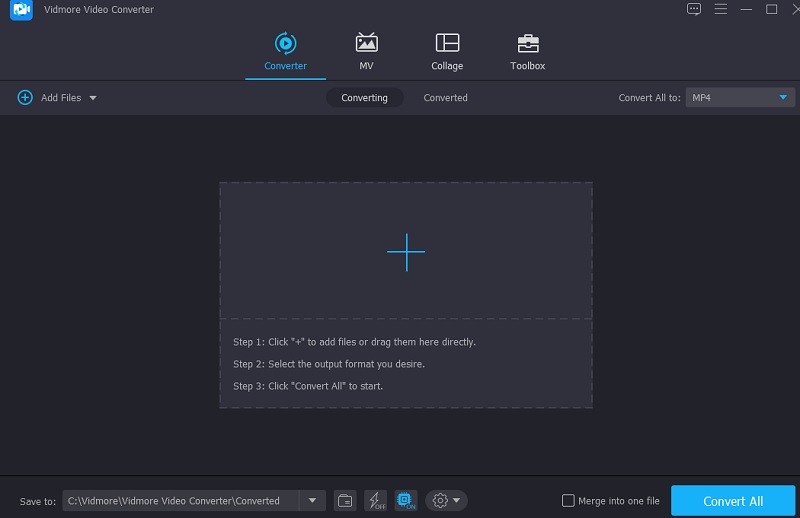
Bước 3: Sau khi các tệp CAF đã được tải vào dòng thời gian, bạn có thể bắt đầu bằng cách thay đổi chúng sang một định dạng khác. Các Hồ sơ tab có thể truy cập thông qua danh sách thả xuống ở phía bên phải của màn hình. Sau đó, chuyển đến phần Âm thanh và tìm M4A tập tin bên trong. Sau khi xác định định dạng bạn cần, bạn phải sửa đổi nó.
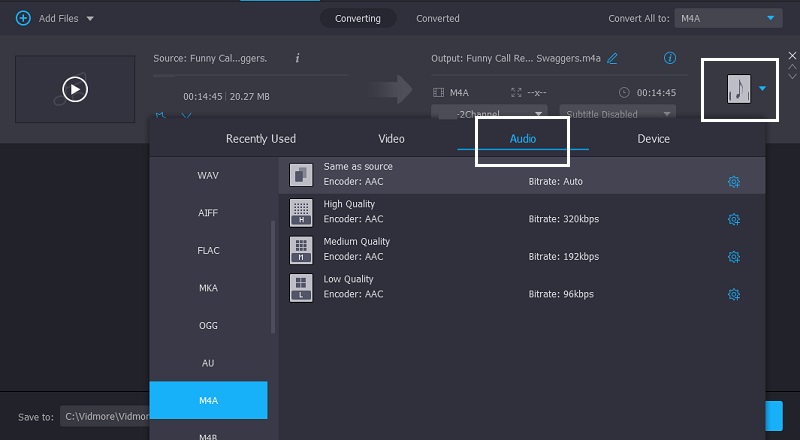
Để thay đổi kích thước và chất lượng của tệp, hãy nhấp vào Cài đặt biểu tượng ở góc trên bên phải. Sau khi tùy chỉnh kích thước của tệp ở bước trước, hãy nhấn vào Tạo mới trong phần sau.
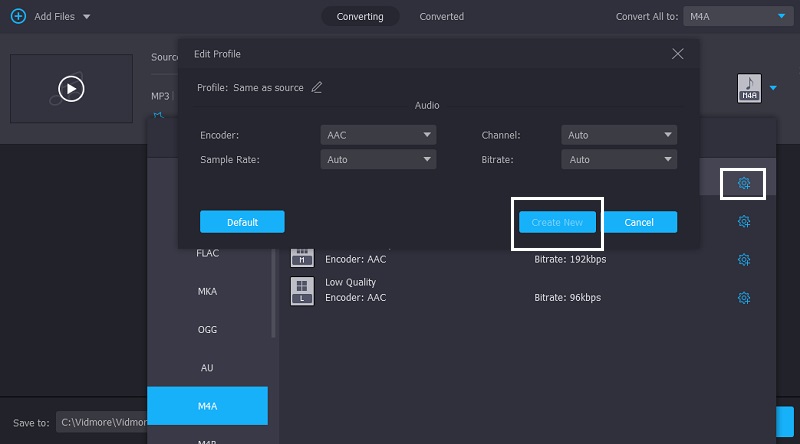
Bước 4: Sau khi thực hiện bất kỳ sửa đổi cần thiết nào đối với tệp của mình, bạn có thể hoàn tất quá trình chuyển đổi bằng cách nhấp vào Chuyển đổi tất cả ở cuối màn hình. Sau đó, sẽ hữu ích nếu bạn đợi cho đến khi bạn đã chuyển đổi chính xác tệp của mình.
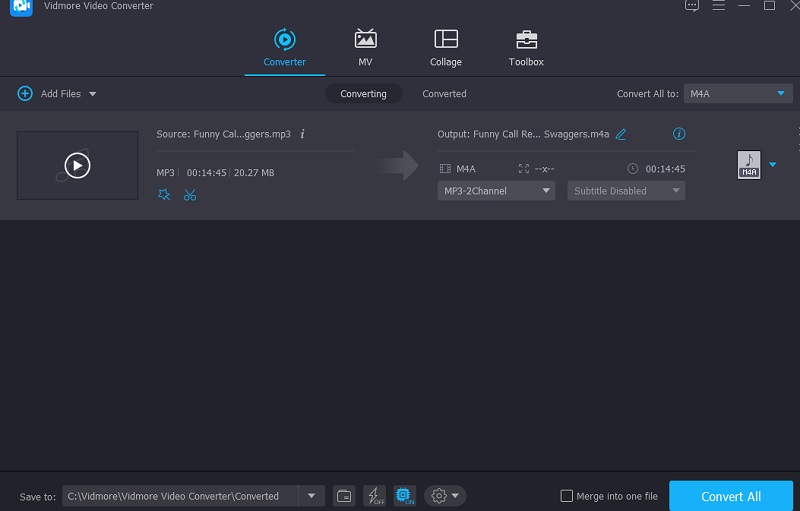
2. CloudConvert
CloudConvert cũng hoạt động như một công cụ chuyển đổi âm thanh trực tuyến có thể chuyển đổi giữa CAF và M4A. Bởi vì nó tương thích với đại đa số các định dạng âm thanh và video, việc chuyển đổi nó sang định dạng bạn chọn sẽ không gây cho bạn bất kỳ khó khăn nào. Ngoài ra, CloudConvert giúp bạn có thể thực hiện các chuyển đổi cấp cao. Do đó, tính toàn vẹn của bản ghi âm của bạn sẽ không bị ảnh hưởng. Hệ quả trực tiếp của điều này là chất lượng của các bản ghi âm bạn thực hiện sẽ không ảnh hưởng đến chất lượng. Công cụ này bị hạn chế vì nó chỉ có thể thực hiện 25 chuyển đổi tệp mỗi ngày. Đó là một trong những hạn chế của nó.
Bước 1: Truy cập trang web CloudConvert để biết thông tin chính thức. Nhấn vào Chọn tập tin , nằm trên trang chính, rồi chuyển đến vị trí của tệp có đích mà bạn muốn chuyển đổi.
Bước 2: Bạn có thể định vị tệp M4A bằng cách sử dụng menu thả xuống ở phía bên phải của màn hình để thực hiện lựa chọn của mình. Sau khi định vị M4A, bạn sẽ có thể lưu nó ở bất kỳ định dạng nào hiện có thể truy cập được.
Bước 3: Sau khi hoàn thành việc đó, bạn có thể tự do bắt đầu quá trình chuyển đổi. Sau khi đánh dấu Đổi , bạn sẽ cần phải đợi quá trình chuyển đổi kết thúc chạy trên máy tính của mình.
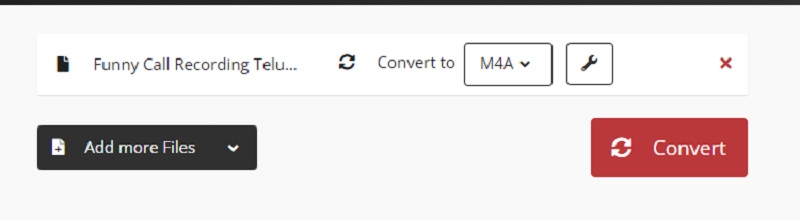
Phần 3. Câu hỏi thường gặp về chuyển đổi CAF sang M4A
MP4 và M4A khác nhau như thế nào?
M4A là phần mở rộng tên tệp đại diện cho các tệp âm thanh và chỉ có thể bao gồm Âm thanh MPEG 4. MP4 có thể có hoặc không bao gồm MPEG 4 Audio. Tuy nhiên, nó tương thích với các định dạng video MPEG 4. M4A là phần mở rộng tên tệp cho các vùng chứa MP4 chứa thông tin âm thanh trong AAC bị mất hoặc codec ALAC không mất dữ liệu của nó.
M4A và AAC có tương đương nhau không?
M4A chỉ là một phần mở rộng của tệp, trong khi AAC là một kỹ thuật mã hóa âm thanh. Âm thanh được mã hóa AAC có thể có các phần mở rộng AAC, MP4 và M4A.
Ưu điểm của việc sử dụng tệp CAF là gì?
Tệp CAF có một số lợi thế so với các định dạng tệp âm thanh tiêu chuẩn khác: kích thước tệp có sẵn, ghi âm an toàn và hiệu quả, hỗ trợ nhiều định dạng dữ liệu, phụ thuộc, v.v.
Kết luận
Các Bộ chuyển đổi CAF sang M4A được liệt kê ở trên sẽ hỗ trợ bạn chuyển đổi nhanh chóng các tệp của bạn sang một định dạng tiện dụng hơn. Nhưng giả sử bạn muốn bảo vệ các tệp âm thanh mà không làm giảm chất lượng của chúng. Trong trường hợp đó, bạn có thể thử sử dụng Vidmore Video Converter.